3 redenen en 4 manieren om dubbele contacten op de iPhone te verwijderen
Soms kunnen we dubbele contacten op de iPhone tegenkomen. Dit probleem kan om verschillende redenen ontstaan. Deze tutorial geeft je de reden en methoden om dubbele contacten op iPhone opruimen. Laten we beginnen!
PAGINA-INHOUD:
Deel 1: Waarom heb ik dubbele contacten op mijn iPhone?
Ben je ooit verbaasd geweest om zoveel dubbele contacten in je contactenlijst te zien, en heb je je afgevraagd waarom ik dubbele contacten op mijn iPhone heb? De mogelijke antwoorden zijn hier.
Eigenlijk zijn er hoofdzakelijk 3 redenen.
Ten eerste kunnen gebruikers per ongeluk hetzelfde contact twee of meer keer opslaan. Of ze synchroniseren hetzelfde contact via meer dan één app.
Ten tweede kan er een systeemfout optreden tijdens het back-up- of synchronisatieproces, waardoor er dubbele contacten ontstaan.
Ten derde, je hebt te vaak een back-up gemaakt van je iPhone of je hebt de gegevens te vaak hersteld vanwege een slechte netwerkverbinding of iets anders.
Deel 2: 2 methoden om dubbele contacten op de iPhone samen te voegen
In dit onderdeel laten we je zien hoe je dubbele contacten op de iPhone kunt combineren door ze samen te voegen.
1. Apeaksoft iPhone-overdracht
Apeaksoft iPhone-overdracht is een zeer efficiënte en professionele data transfer software voor iPhone. U kunt het ook gebruiken om vervelende dubbele contacten te verwijderen.
Het kan gegevens tussen iOS-apparaten en computers overbrengen en verwerken zonder dat er gegevens verloren gaan.
Het heeft een duidelijke en intuïtieve interface. Daarom kunt u het zonder belemmeringen bedienen, zelfs als u geen computerexpert bent.
Bovendien kunt u er contacten, foto's, muziek en dergelijke mee beheren en bewerken op iOS-apparaten.
Het is belangrijk om te weten dat de nieuwste iOS-apparaten en iOS-versies worden ondersteund. U hoeft zich dus geen zorgen te maken dat uw apparaat er niet compatibel mee is.
Veilige download
Veilige download
Stap 1. Download Apeaksoft iPhone-overdracht naar uw computer door op de knop hierboven te drukken. Voer het uit na installatie.
Stap 2. Verbind je iPhone met je computer via de USB-kabel. Vertrouw het apparaat op je iPhone. Wacht vervolgens even op de gegevensoverdracht.
Stap 3. Kies Contacten in de linker navigatiebalk, dan ziet u hier al uw telefooncontacten. Druk op de knop in de bovenste navigatiebalk, zoals weergegeven in de afbeelding, om de dubbele contacten te vinden.
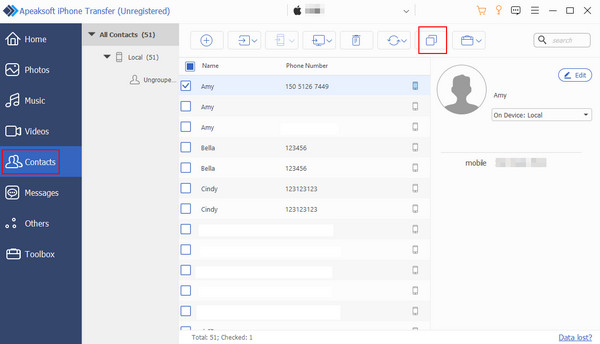
Stap 4. Controleer of uw samen te voegen contacten correct zijn. Als er geen probleem is, drukt u op Selectie samenvoegenVervolgens kunt u dubbele contactpersonen succesvol samenvoegen.
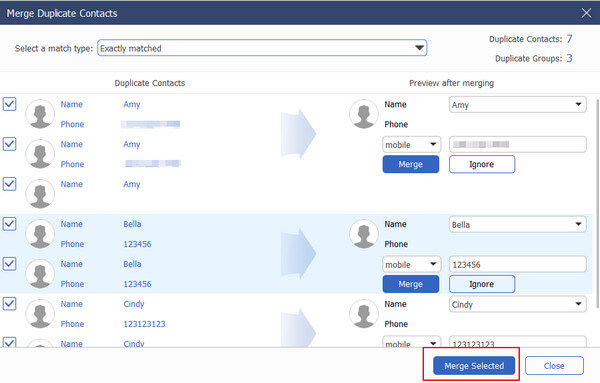
Tips: Als u minder contacten hebt, kunt u ze ook verwijderen door ze via deze tool te controleren. De stappen staan hieronder:
Herhaal stap 1-2 hierboven. Kies vervolgens Contacten in de linkernavigatiebalk. Check de contacten die u wilt verwijderen. Druk op de vuilnisbak-achtig patroon in de bovenste navigatiebalk na selectie, waarna u ze eenvoudig kunt verwijderen.
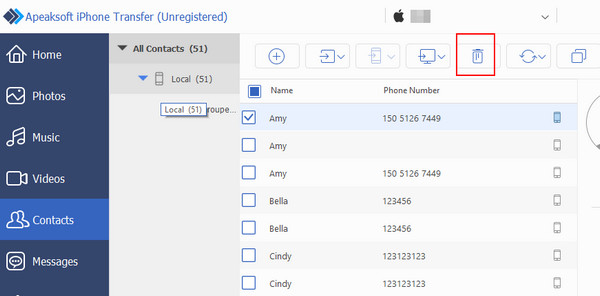
2 iPhone
Hier is een eenvoudige en meest gebruikte manier om dubbele contacten op de iPhone samen te voegen na contacten back-upDe stappen staan hieronder:
Stap 1. Open Telefoonnummer op je iPhone, vind Contacten Klik erop in de onderste navigatiebalk en u ziet al uw contactpersonen op uw scherm.
Stap 2. Let op de onderstaande waarschuwing Mijn kaart. Klikken Duplicaten bekijken in blauw.
Stap 3. Er verschijnt een pagina met alle dubbele contacten. Klik Alles samenvoegen en klik op Duplicaten samenvoegen.
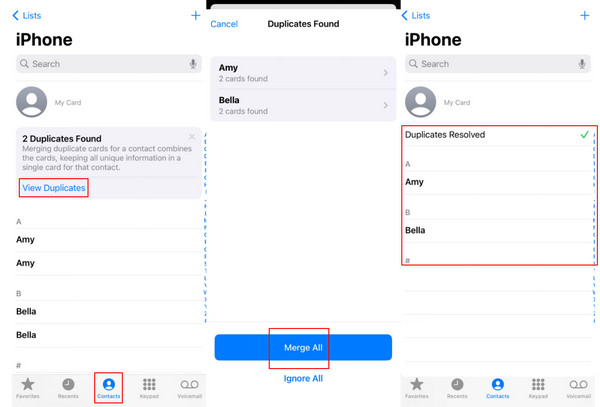
Deel 3: 2 manieren om dubbele contacten op de iPhone te verwijderen
Hier laten we zien hoe u dubbele contacten op de iPhone kunt verwijderen in plaats van ze alleen maar samen te voegen met de originele contacten.
1. Handmatig op iPhone
Dit is de methode die de meeste mensen gebruiken als ze dubbele contacten zien. Als het aantal contacten klein is, kunt u proberen ze één voor één te verwijderen. De stappen om handmatig van dubbele contacten af te komen, staan hieronder:
Stap 1. Open Telefoonnummer op je iPhone. Klik Contacten onderaan de pagina.
Stap 2. Selecteer het dubbele contact dat u wilt verwijderen en houd het lang ingedrukt.
Stap 3. Klik Verwijder contact in het rood om het te verwijderen.
Het is belangrijk om te weten of het hier om een duplicaatcontact gaat of om een ander nummer van hetzelfde contact.
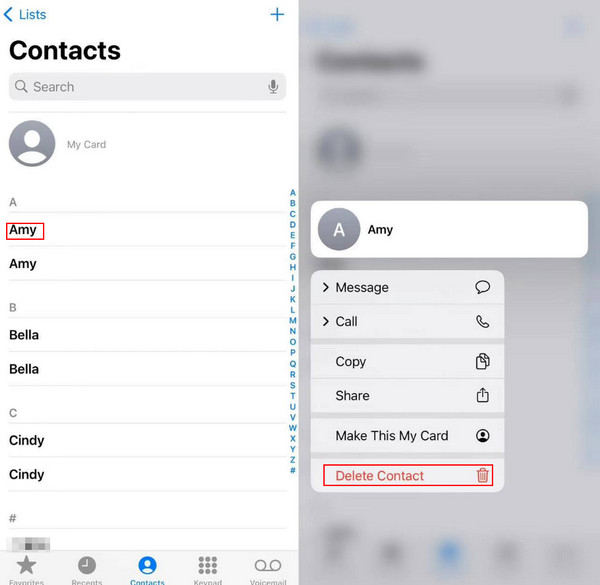
2. iCloud
Stel dat u een groot aantal dubbele contacten hebt om mee om te gaan en dat het te veel tijd en energie kost om alle dubbele contacten te voltooien. iCloud is een ideale tool voor u. Met deze tool kunt u de contacten selecteren en ze in één klik verwijderen, wat u bevrijdt van mechanische herhaling.
Hier volgen de stappen om dubbele iCloud-contacten te verwijderen.
Stap 1. Ga naar settings op je telefoon, klik je naam, kies iCloud en scrol omlaag om te zoeken Contacten. Zet het aan.
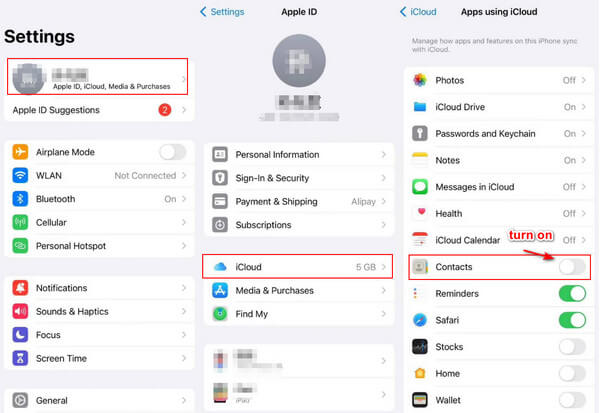
Stap 2. Open uw browser en zoek iCloud. Meld u aan met dezelfde Apple ID als uw iPhone om toegang tot iCloud-back-up op jouw computer.
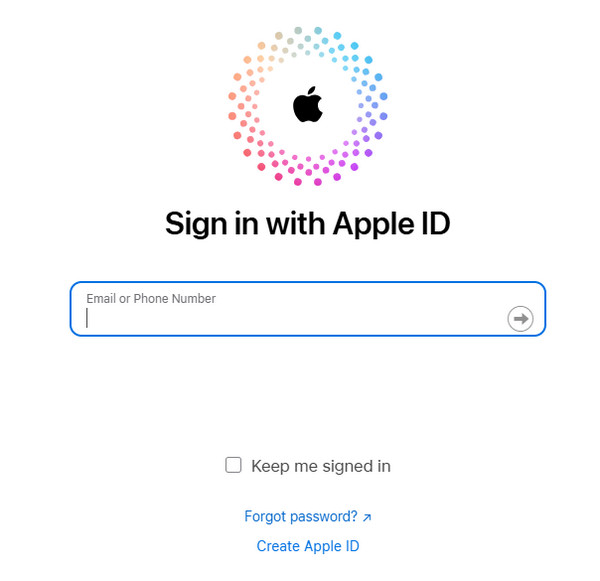
Stap 3. Zoek Contacten op uw scherm. Open het.
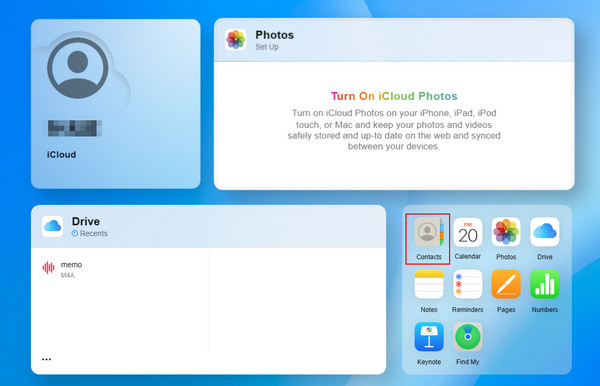
Dan ziet u al uw iPhone-contacten op het scherm. Houd Ctrl ingedrukt en klik op het object dat u wilt verwijderen.
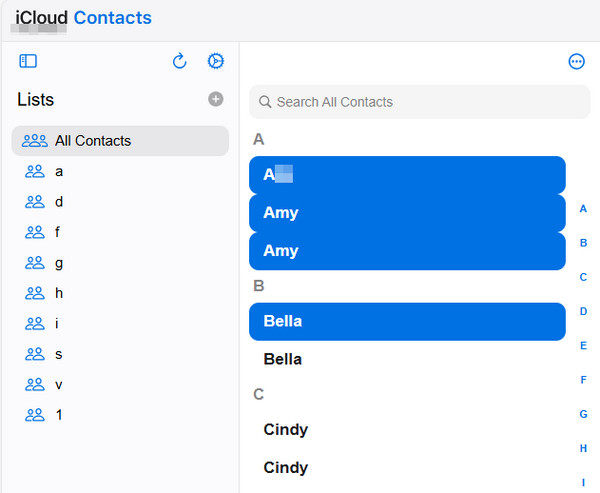
Ga na de selectie naar de rechterbovenhoek van de pagina en je ziet Verwijder contacten in het rood.
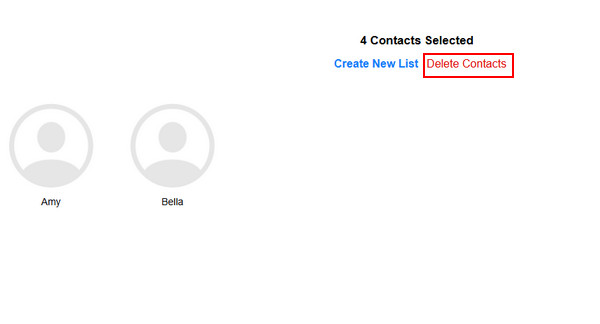
Klik erop, dan verschijnt er een bevestigingspagina.
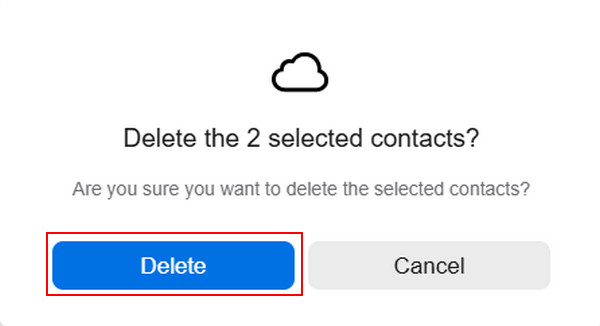
Kies Verwijdering om uw operatie te bevestigen.
Tips: iCloud kan ook worden gebruikt om contacten herstellen op iPhone als u per ongeluk belangrijke contacten verwijdert.
Conclusie
Om dubbele contacten op de iPhone te wissen, kunt u ze samenvoegen via Apeaksoft iPhone Transfer of direct samenvoegen met de ingebouwde functie op uw iPhone. U kunt ook dubbele contacten op iPhone verwijderen handmatig op je iPhone of via iCloud. Kies de methode die het beste bij je past!
Gerelateerde artikelen
Het is gemakkelijk om verwijderde contacten op een iPhone te vinden. Dit artikel verzamelt vier beproefde manieren om verwijderde iPhone-contacten eenvoudig te herstellen.
index, volgen, max-beeld-preview: groot, max-fragment: -1, max-video-preview: -1
Probeer Google-synchronisatie van iPhone-contacten te importeren? Hier zijn eenvoudige methoden van 3 om je te helpen contacten van iPhone naar Gmail te synchroniseren met / zonder iCloud.
Wil je Facebook-contacten synchroniseren met je iPhone? Bekijk 4 manieren om contacten en foto's, etc. te synchroniseren met iPhone 17/16/15/14/13, etc.

